Satura rādītājs
Lietojot MS Excel, dažreiz mums ir nepieciešams apmainīt kolonnas. Ir daudz vienkāršu veidu, kā Microsoft Excel programmā apmainīt kolonnas. Excel. Šeit es aplūkoju piecas ātras un laiku taupošas metodes. Ja ievērosiet šīs metodes, jūs viegli varēsiet nomainīt kolonnas Excel .
Lejupielādēt Practice Workbook
Lejupielādējiet šo prakses darba burtnīcu, lai vingrinātos, kamēr lasāt šo rakstu.
Swap Columns.xlsx5 metodes, kā programmā Excel apmainīt kolonnas
Pieņemsim, ka mums ir datu kopa, kurā Vārdi , Uzvārdi, un to Algas ar Valstis ir norādīti slejā B , Kolonna C , Kolonna E, un Kolonna D Attiecīgi. Mēs nosaukumus esam izvēlējušies nejauši. Mums būs jānomaina kolonnas programmā Excel, izmantojot šīs kolonnas. Šajā sadaļā mēs aplūkosim sešas vienkāršas un laiku taupošas metodes, kā to izdarīt.

1. Piemērojiet Shift metodi, lai Excel programmā Excel nomainītu kolonnas
Šajā metodē mēs apmainīsimies starp Algas slejā ( E sleja ) un Valstis sleja( D sleja ). Sekojot norādījumiem, lai apmainītu kolonnas Excel .
1. solis:
Šajā laikā atlasiet šūnas E3 un nospiediet Shift taustiņš un Lejup masīvs vienlaicīgi uz tastatūras, un šādā veidā atlasiet līdz pat šūnām. E11 .
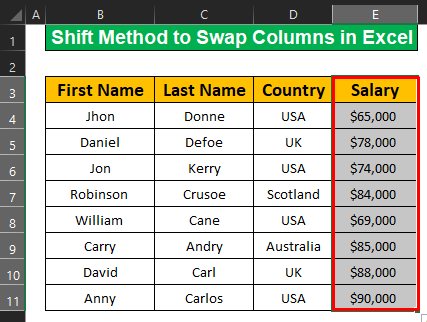
2. solis:
Tagad pārvietojiet peles kursoru uz jebkuras izvēlētās zonas robežas pusi. Pēc tam parādīsies četru virzienu bultiņas zīme un nospiediet un turiet nospiestu taustiņu Shift taustiņš un, nospiežot Kreisā poga no peles pārvietojiet to uz vēlamo vietu, kur vertikālā treknrakstā tiks parādīta līnija.
3. solis:
Visbeidzot, atbrīvojiet Kreisais klikšķis un Shift sērijveida pogas un E sleja un D sleja savstarpēji apmainīties.

Lasīt vairāk: Kā Excel programmā Excel apmainīt šūnas (3 vienkāršas metodes)
2. Ievietojiet izgriešanas un ielīmēšanas metodi, lai Excel programmā nomainītu kolonnas
Pēc tam, kad veikta Shift metode , Šeit mēs uzzināsim par Izgriešanas un ielīmēšanas metode . Tagad mēs mainīsim C sleja un D sleja . Lai apmainītu šīs divas kolonnas Excel , mēs varam sekot šiem soļiem:
1. solis:
- Vispirms atlasiet C sleja

2. solis:
- Pēc tam nospiediet Ctrl + X uz tastatūras.
- Tagad izvēlieties šūnu E5 Šajā šūnā nospiediet Ar peles labo pogu noklikšķiniet uz uz jūsu Pele tad parādās logs.
- Pēc tam noklikšķiniet uz Ievietot izgrieztas šūnas

3. solis:
Pēc šī procesa veikšanas beidzot mēs varēsim apmainīt vēlamās kolonnas, kā attēlā, kas ir dots zemāk.
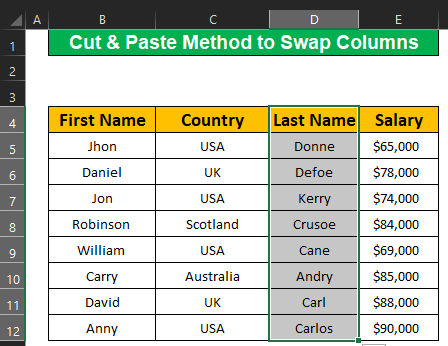
Lasīt vairāk: Kā Excel programmā Excel apmainīt kolonnas un rindas (6 vienkāršas metodes)
3. Izmantojiet komandu Home metode, lai programmā Excel nomainītu kolonnas
Pieņemsim, ka mūsu datu kopā mēs vēlamies apmainīt kolonnas starp E sleja un C sleja kopā ar D sleja . Veiksim tālāk norādītās darbības, lai apmainītu kolonnas. Excel .
Soļi :
- Sākumā izvēlieties E sleja

- Pēc tam dodieties uz sadaļu Sākums Izvēlne Pēc tam dodieties uz Spildeņa komanda un noklikšķiniet uz Nogriezta zīme .

- Pēc tam atlasiet šūnu C4 un nospiediet Ar peles labo pogu noklikšķiniet uz uz jūsu Pele uz šūnas, un uzreiz priekšā parādīsies jauns logs. Šajā logā noklikšķiniet uz Ievietot izgrieztas šūnas .
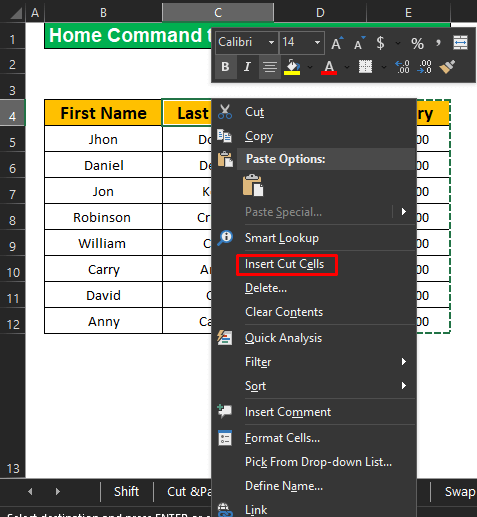
- Visbeidzot, tiks iegūts izvades rezultāts.

Lasīt vairāk: Kā Excel programmā Excel apmainīt rindas (2 metodes)
Līdzīgi lasījumi
- Kā paslēpt kolonnas programmā Excel (4 vienkāršas metodes)
- Excel kolonnu bloķēšana (4 metodes)
- Kā iesaldēt kolonnas programmā Excel (5 metodes)
- Ašu nomaiņa programmā Excel (2 vienkārši veidi)
4. Pielietojiet tastatūras īsceļu metodi vairākās Excel kolonnās
Tagad mēs apmainīsim kolonnu B ar kolonnu C izmantojot Tastatūras saīsnes Metode. Šo divu kolonnu maiņai programmā Excel vispirms izvēlieties B sleja un pēc tam nospiediet Ctrl + X
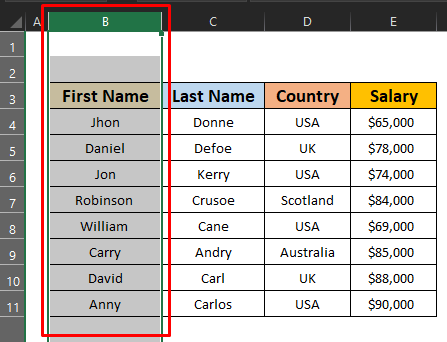
Tagad atlasiet C sleja un turiet Ctrl + Plus zīme (+) uz ciparu tastatūras.

Pēc tam izvēlieties C sleja un nospiediet Ctrl+X .
Atkal izvēlieties B sleja un nospiediet Ctrl + Plus zīme (+) uz ciparu tastatūras.
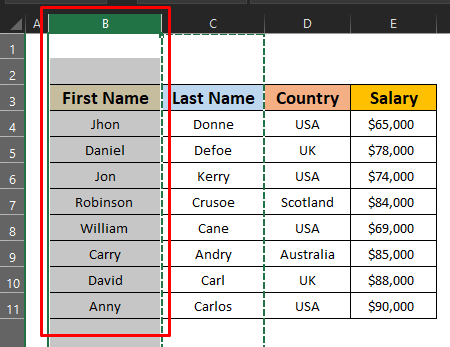
Visbeidzot, mēs saņemsim tastatūras īsceļu metodes rezultātu.
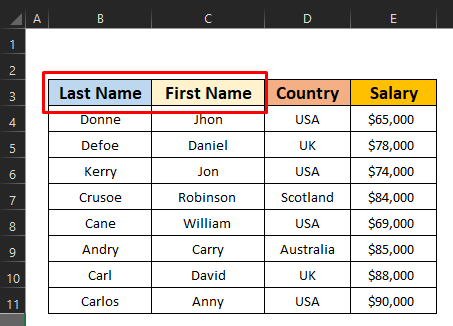
5. Veiciet šķirošanas komandu, lai Excel programmā nomainītu kolonnas
Varat arī izsaukt SORT metode . Vairāku kolonnu apmainīšanas metode . Tā kā šajā metodē mēs mainām vairākas kolonnas ar Excel . Ievērosim šos soļus:
1. solis:
- Vispirms mēs klasificējam kolonnas Vārdi, uzvārdi, valstis, un Algas kā 2, 3, 4, un 1

2. solis:
Pēc tam dodieties uz Dati izvēlnes joslu un izvēlieties Atlasīt komandu no Atlasīt & amp; Filtrēt pēc tam, kad esat izvēlējies SORT komandu, parādās dialoglodziņš un pēc tam noklikšķina uz Iespējas cilni un pēc tam izvēlas pogu ar nosaukumu Kārtot no kreisās puses pa labi . Pēc tam nospiediet LABI.

- Pēc tam nospiediet Atlasīt pēc un atlasiet rinda3 un visbeidzot nospiediet LABI dialoglodziņā.

- Veicot visus iepriekš minētos soļus, jūs tiksiet nomainīts starp kolonnām, piemēram, attēlā, kas parādīts zemāk.

Lietas, kas jāatceras
- varat izmantot tastatūras īsceļus, piemēram. Ctrl + X , Ctrl + C , un Ctrl + P uz Nogrieziet , Kopēt , un Paste kolonnas vai rindas atlasei.
- Izmantojot SORT komanda apmainīt kolonnas Excel izpildiet norādījumus:
Dati> Kārtot> Iespējas> Kārtot no kreisās uz labo> OK> Kārtot pēc rindas> OK
Secinājums
Šajā rakstā es aplūkoju piecas vienkāršākās metodes, kā apmainīt kolonnas programmā Excel . Ceru, ka tas jums palīdzēs! Ja jums ir kādi jautājumi, ieteikumi vai atsauksmes, lūdzu, dariet mums zināmu komentāru sadaļā. Jūsu atsauksmes ir mūsu iedvesmas avots.

